win7自动锁屏怎么设置 win7如何定时锁屏
更新日期:2023-07-15 01:08:51
来源:投稿
手机扫码继续观看

大家在使用win7系统的时候会碰到各种各样的问题,这不就有小伙伴问小编win7自动锁屏怎么设置,说想要给自己的电脑设置定时锁屏,但是却不知道如何操作,为此小编整理出了win7自动锁屏的设置方法,具体内容就在下面的文章中了,大家如果有需要的话,赶紧来系统城看看吧。

win7自动锁屏怎么设置?
具体步骤如下:
1.鼠标左键点击左下角的windows图标,弹出界面中选择控制面版进去;
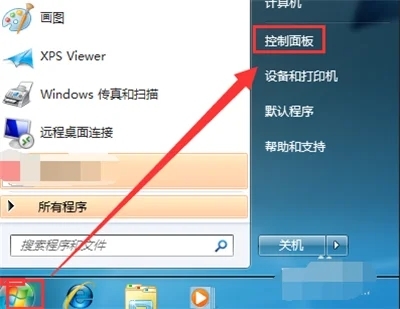
2.弹出控制面板界面,找到电源选项点进去;
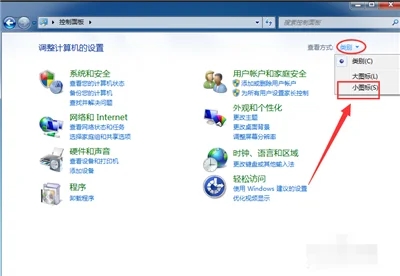
3.选择右上角的小图标显示,就会出来更多的选项了。点击电源选项进去;
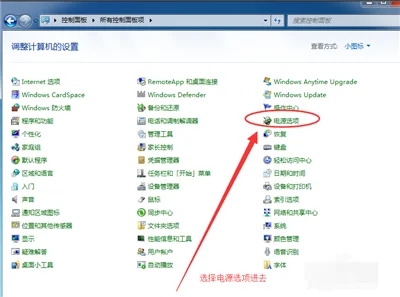
4.弹出如下图所示的电源选项界面,点击选择关闭显示器的时间进去;
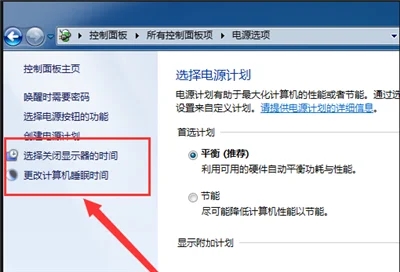
5.弹出显示器编辑计划设置界面都是从不,说明关闭显示器;
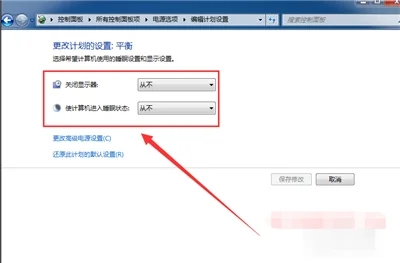
6.接下来可以设置时间,关闭显示器的时间为10分钟。等10分钟不去做任何操作。10分钟后就会自动锁屏的。
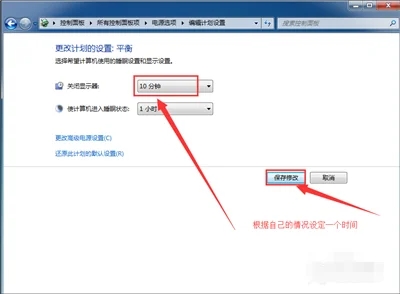
以上就是小编为大家带来的win7自动锁屏怎么设置的方法了,希望能帮助到大家。
该文章是否有帮助到您?
常见问题
- monterey12.1正式版无法检测更新详情0次
- zui13更新计划详细介绍0次
- 优麒麟u盘安装详细教程0次
- 优麒麟和银河麒麟区别详细介绍0次
- monterey屏幕镜像使用教程0次
- monterey关闭sip教程0次
- 优麒麟操作系统详细评测0次
- monterey支持多设备互动吗详情0次
- 优麒麟中文设置教程0次
- monterey和bigsur区别详细介绍0次
系统下载排行
周
月
其他人正在下载
更多
安卓下载
更多
手机上观看
![]() 扫码手机上观看
扫码手机上观看
下一个:
U盘重装视频












